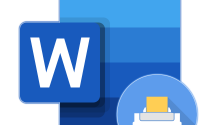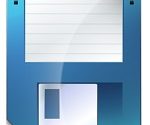Шаблон документа
Содержание статьи
Как правило, в каждой организации, которая использует, как текстовый редактор Word имеется документ, в котором предъявляются требования к оформлению документации, в котором оговорены границы печатного поля, шрифт, размер шрифта и прочее.
Каждый раз, когда вы создаете новый документ, то Word предлагает вам его со своими собственными установками, которые, как правило, отличаются от тех, которые нужны вам.
Шаблон документа Word по умолчанию
Создайте новый документ, и вы увидите, что по умолчанию Word имеет следующие параметры:
- Шрифт Calibri (Основной).
- Размер шрифта – 11.
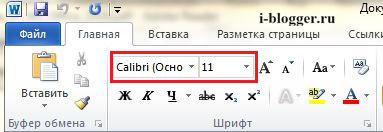
Границы печатного поля: Верхнее и нижнее поля – 2 см, левое – 3 см, правое – 1,5 см.
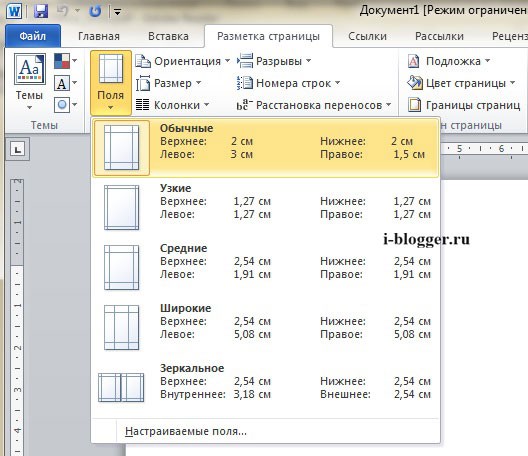
Каждый раз, создавая новый документ, приходится править стандартный шаблон (его название Normal.dotm) — это неудобно и отнимает много времени, поэтому, следует создавать свой собственный шаблон.
Как изменить стандартный шаблон в Word
Меняем параметры полей в шаблоне Word
1. Итак, чтобы изменить стандартный шаблон, вам нужно открыть новый документ и пройти во вкладку.
2. Для Word 2010: «Разметка страницы» — «Поля» — «Настраиваемые поля».
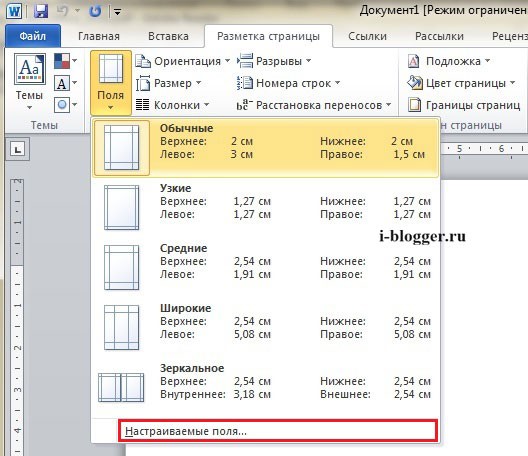
2. Для Word молодых версий: «Макет» — «Поля» — «Настраиваемые поля».
3. В появившемся диалоговом окне задайте требуемые размеры на закладках «Поля» и «Колонтитулы».
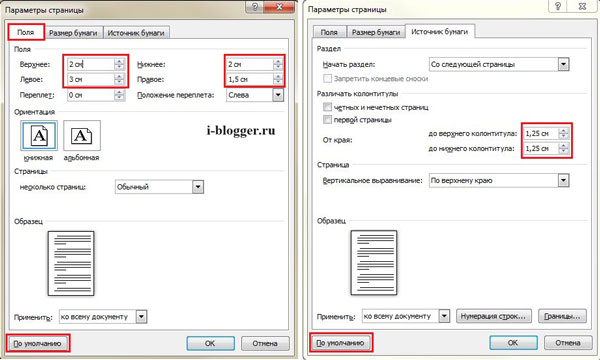
4. Нажмите на кнопку «По умолчанию» и вы увидите следующее диалоговое окно:

5. Нажимаете «Да» и теперь во всех новых создаваемых документах параметры полей будут такими, какие вы задали.
Меняем параметры шрифта в шаблоне Word
1. Чтобы изменить шрифт в шаблоне Word перейдите во вкладку «Главная» и далее в диалоговое окно «Шрифт».
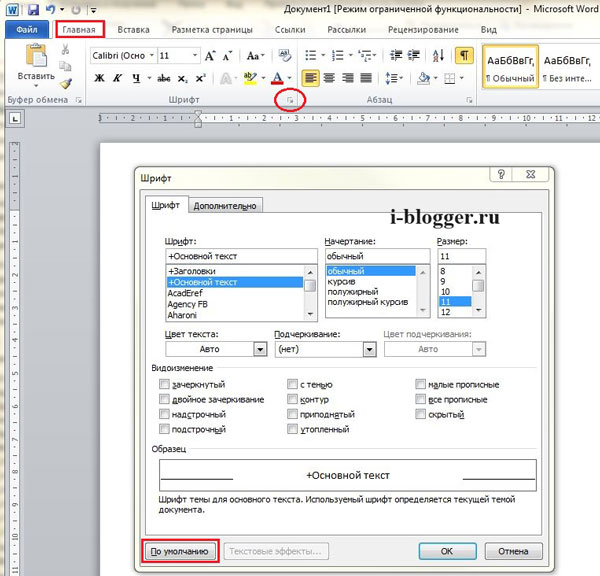
2. Далее в появившемся диалоговом окне установите вид и размер шрифта, нужный для вас и нажмите на кнопку «По умолчанию».
3. Появляется диалоговое окно, в котором выбираете следующий пункт и нажимаете «Ок».
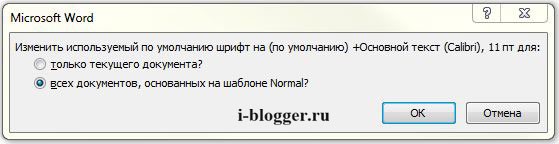
В итоге теперь каждый новый документ будет создаваться с учетом внесенных изменений в шаблон Word.